解决打印机共享问题
来源:网络收集 点击: 时间:2024-04-19一、启用来宾帐户(guest):
开始——计算机右键——管理——本地用户和组——用户——guest右键——属性,去掉“帐户已禁用”前面的勾,确定。建议重启计算机。
 2/10
2/10二、开启必要的服务: 由于WIN7系统的网络功能比XP有了进一步的增强,使用起来也相对清晰。但是由于做了很多表面优化的工作,使得底层的网络设置对于习惯了XP系统的人来说变得很不适应,其中局域网组建就是一个很大的问题。 win7局域网共享需要开启的服务项,解决局域网无法共享问题!
开始 运行(或者win+R): services.msc,找到以下服务项,并开启。
UPnP Device Host: 允许 UPnP 设备宿主在此计算机上。如果停止此服务,则所有宿主的 UPnP 设备都将停止工作,并且不独盯能添加其他宿主设备。如果禁用此服务,则任何显式依赖于它的服务将都无法启动。
TCP/IP NetBIOS Helper: 提供 TCP/IP (NetBT) 服务上的 NetBIOS 和网络上客户端的 NetBIOS 名称解析的支持,从而使用户能够共享文件、打印和登录到网络。如果此服务被停用,这些功能可能不可用。如果此服务被禁用,任何依赖它的服务将无法启动。
SSDP Discovery: 当发现了使用 SSDP 协议的网络设备和服务,如 UPnP 设备,同时还报告了运行在本地计算机上使用的 SSDP 设备和服务。如果停止此服务,基于 SSDP 的设备将不会被发现。如果禁用此服务,任何依赖此服务的服务都无法正常启动。
Server: 支持此计算机通过网络的文件、打印、和命名管道共享。如果服务停止,这些功能不可用。如果服务被禁用,任何直接依赖于此服务的服务将无法启动。
Network Location Awareness:
当发现了使用 SSDP 协议的网络设备和服务,如 UPnP 设备,同时还报告了运行在本地计算机上使用的 SSDP 设备和服务。如果停止此服务,基于 SSDP 的设备将不会被发现。如果禁用此服务,任何依赖此服务的服务都无法正常启动
3/10Network Connections: 管理“网络和拨号连接”文件夹中对象,在其中您可以查看局域网和远程连接。
DNS Client: DNS 客户端服务(dnscache)缓存域名系统(DNS)名称并注册该计算机的完整计算机名称。如果该服务被停止,将继续解析 DNS 名称。然而,将不缓存 DNS 名称的查询结果,且不注册计算机名称。如果该服务被禁用,则任何明确依赖于它的服务都将无法启动。
Computer Browser: 维护网络上计算机的更新列表,并将列表提供给计算机指定浏览。如果服务停止,列表不会被更新或维护。如果服务被禁用,任何直接依赖于此服务的服务将无法启动。
另外还有几个必须开启的服务:Workstation、DHCP Client、Remote Procedure Call、
Remote Procedure Call (RPC) Locator、Function Discovery Resource Publication
以上所需要的服务,需要运行一个注册表文件 这里可能出现错误提示,直接点确定即可。运行完后必须重启电脑。
注册表文件链接:https://pan.baidu.com/s/1c3OP03Y 密码:blrs
 4/10
4/10三、复查文件和打印机共享: 1、高级共享设置:网络右击属性——网络和共享中心——左边:更改高级共享设置:选择家庭级和共享选项——更改高级共享设置(如下图)

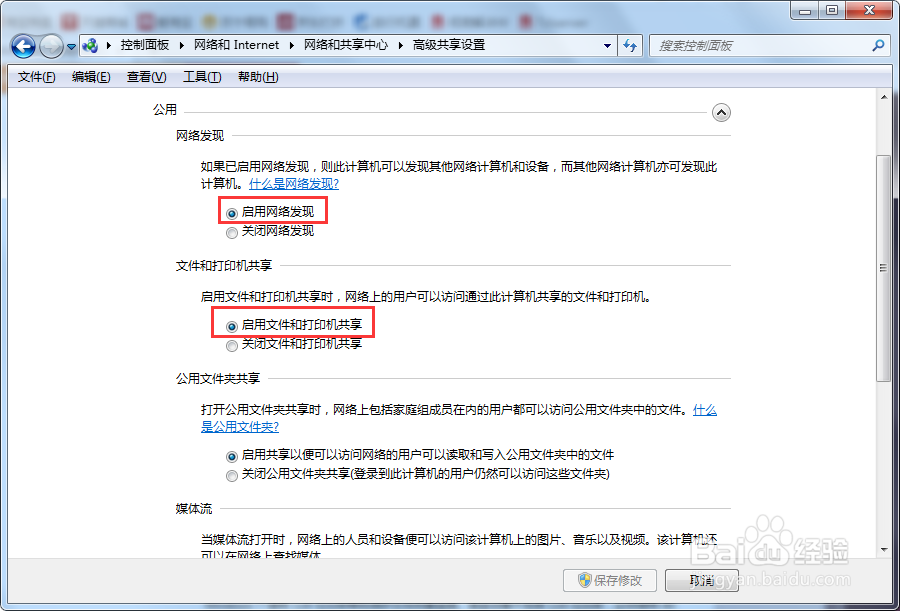
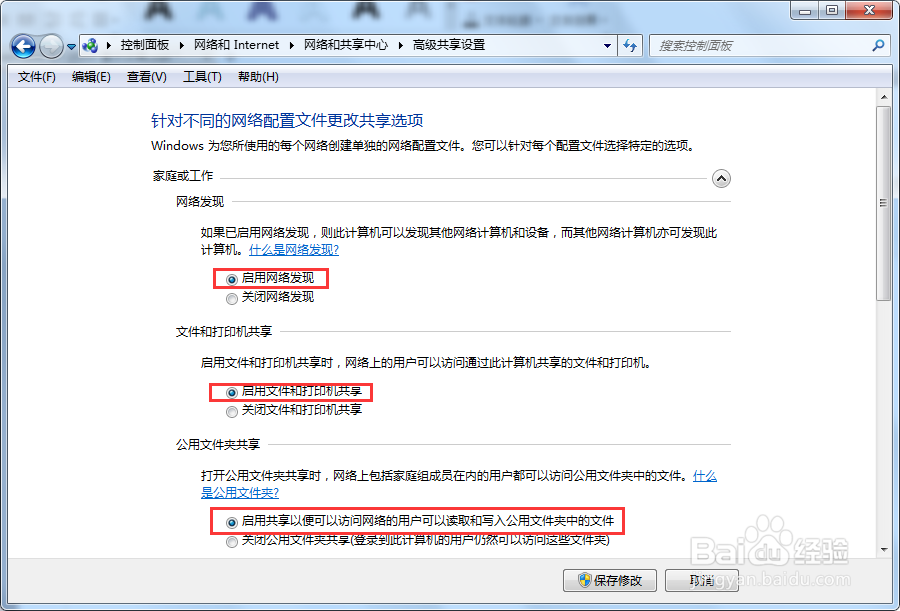
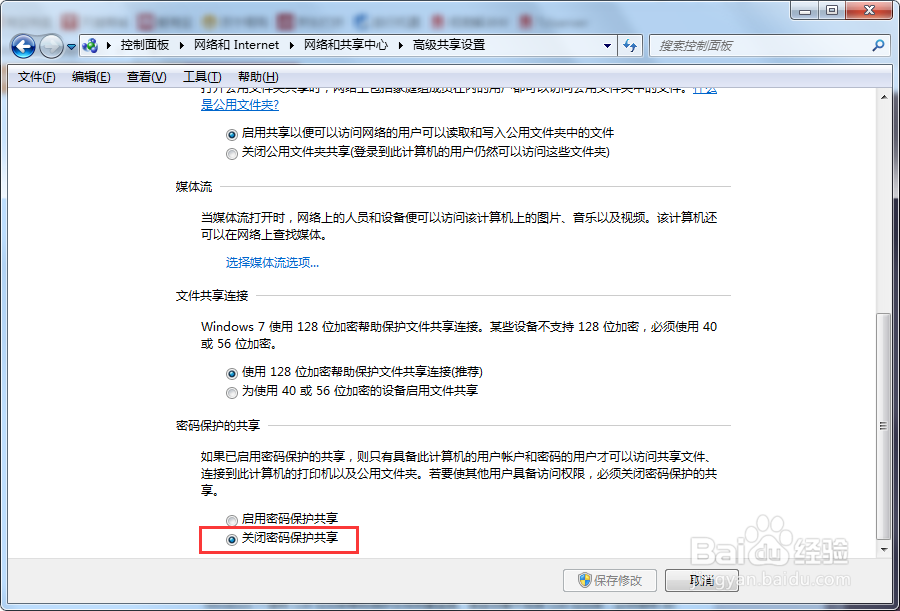 5/10
5/10四、特别重要: 默认安装系统后不但同组内的WIN7系统互相不能共享访问,而且最头疼的问题是组内的XP系统计算机更难互访。针对这个问题,从网络上收集了一些这方面的资料,结合自己在调试过程中的情况,通过以下步骤基本能够解决XP与WIN7局域网共享设置的问题。
(一):必要点
1、需要是管理员权限的帐户
2、所廊棍有入网的计算机都要在相同的IP段,比如都为192.168.1.X(2≤X≤255)
3、所有入网的计算机都要在相同的工作组,比如都在WORKGROUP组伐关调
4、所有入网的计算机都要开启来宾账户,默认账户名为:guest。
5、关闭任何第三方的防火墙软件,或者进行一些相关设置(很重要)。Windows自带的防火墙。如果没有把它关闭的话,也需要进行一些设置才可以。 XP系统,在 常规 选项卡中,要去掉不允许例外 前面的勾。下图是windows7系统下关闭防火墙设置和不关闭防火墙的设置
6/10关闭防火墙设置


 7/10
7/10不关闭设置

 8/10
8/10(二):必须开启的服务 右键点击我的电脑 或计算机—管理----服务和应用程序,打开服务或者用WIN+R打开 运行---输入services.msc回车,打开服务设置将以下服务的选为,并确保为
DHCP Client
Remote Procedure Call
Remote Procedure Call (RPC) Locator
Function Discovery Resource Publication
Server
Workstation
Computer Browser
DNS Client
UPnP Device Host
SSDP Discovery
TCP/IP NetBIOS Helper
——这些服务已经通过前面的注册表文件进行打开了!
9/10(三):基本设置
A: XP系统:下载XP局域网一键共享,按里边的操作设置后,重启即可。XP系统文件共享:右键单击要共享的文件夹,选择,勾选 在网络上共享这个文件夹。
B:Win7系统:
1.网络和共享中心---点击 网络 右边的 自定义---将网络类型设置为 家庭或工作(专用网络)
2.共享和发现---启用 网络发现、文件共享、打印机共享。密码保护的共享则可以设置为关闭。(见图3、4、5)
3.访问策略设置:用WIN+R打开 运行---输入gpedit.msc回车,打开本地策略组如下图
帐户: 使用空白密码的本地帐户只允许进行控制台登录,设置为 已禁用。
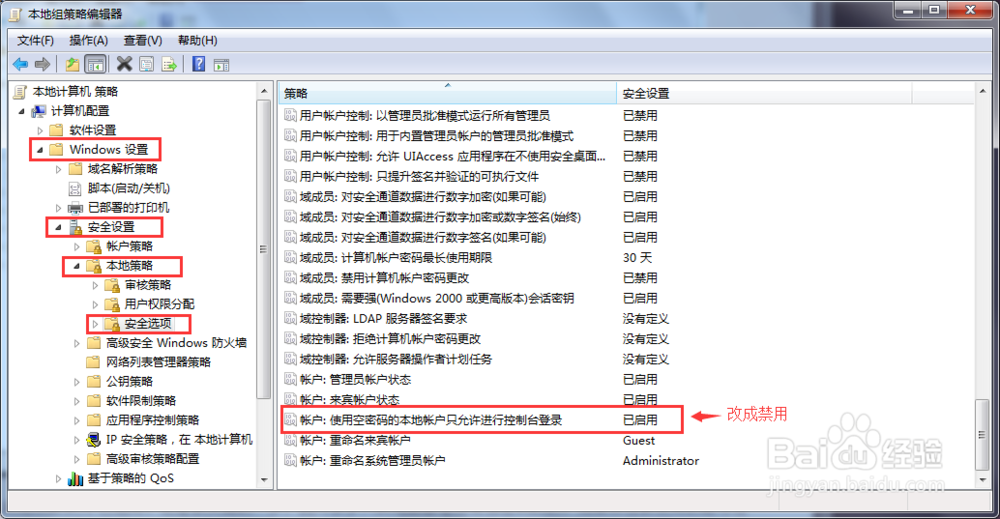 10/10
10/10(此选项默认为 已启用。这是很关键的一步,因为很多人的电脑都是没有加密码的的。如果你当前使用的帐号没有密码的话,只允许控制台登录,就无法通过 网上邻居(XP)或网络(Vista)来访问了。所以此处需要禁用。)
网络访问:本地帐户的共享和安全模型,设置为 仅来宾。此选项对加入了域的计算机默认为,对独立的计算机默认为。这是一个共享安全的辅助选项。小规模局域网内部的计算机彼此之间都是信任的,不存在非法访问的问题,为了方便起见,建议使用 仅来宾 方式。而使用 经典 模式可以更好地划定共享资源的访问权限。 网络访问:不允许 SAM 帐户和共享的匿名枚举,设置为 已禁用。此选项默认为 已禁用。Windows 允许匿名用户执行某些活动,如枚举域帐户和网络共享的名称。这提供了方便,也带来潜在的风险。有的版本的系统,为了安全起见,将其设置为启用,但这样一来,局域网其它电脑就会无法查看你共享的内容了。

版权声明:
1、本文系转载,版权归原作者所有,旨在传递信息,不代表看本站的观点和立场。
2、本站仅提供信息发布平台,不承担相关法律责任。
3、若侵犯您的版权或隐私,请联系本站管理员删除。
4、文章链接:http://www.1haoku.cn/art_545376.html
 订阅
订阅